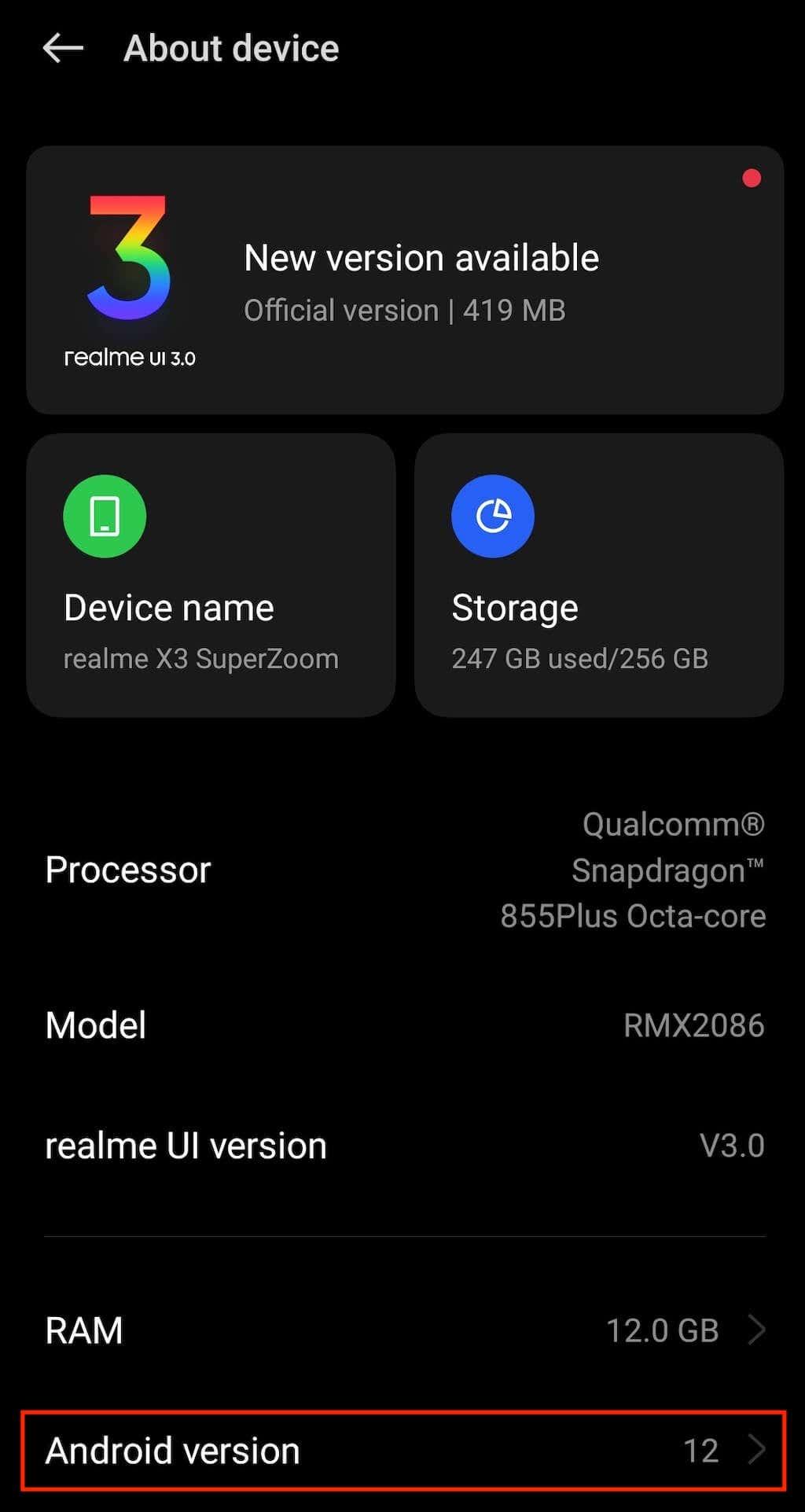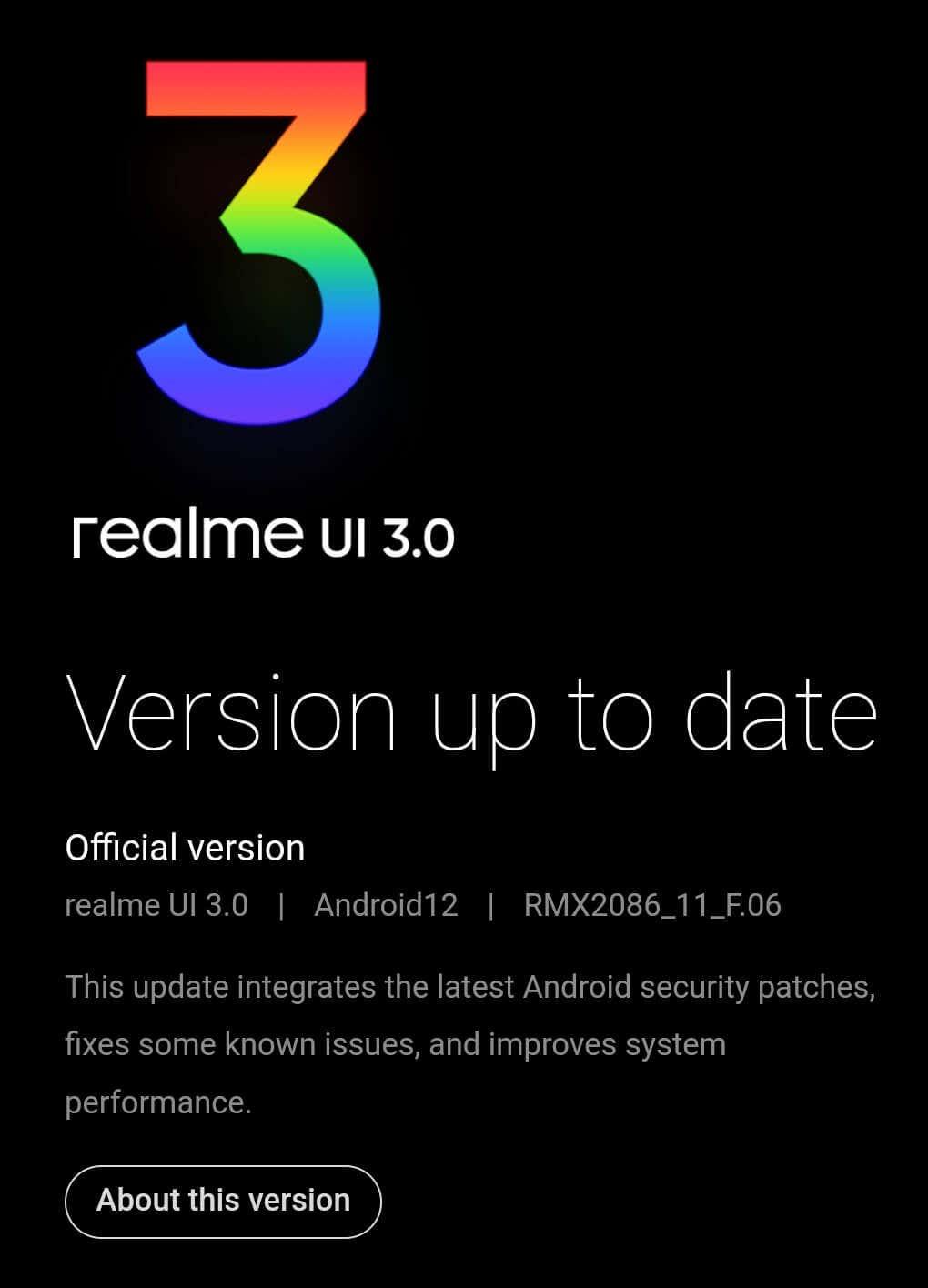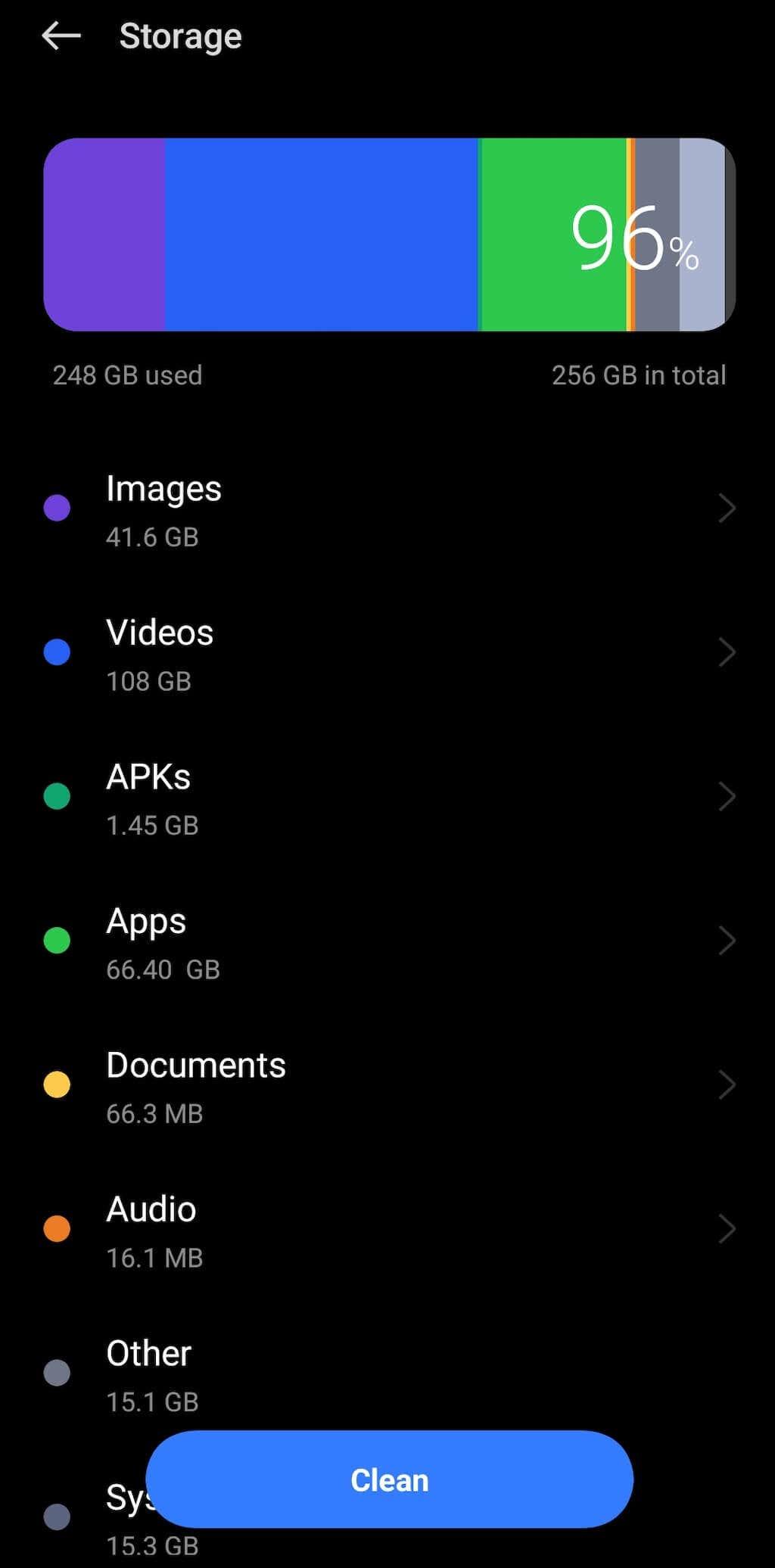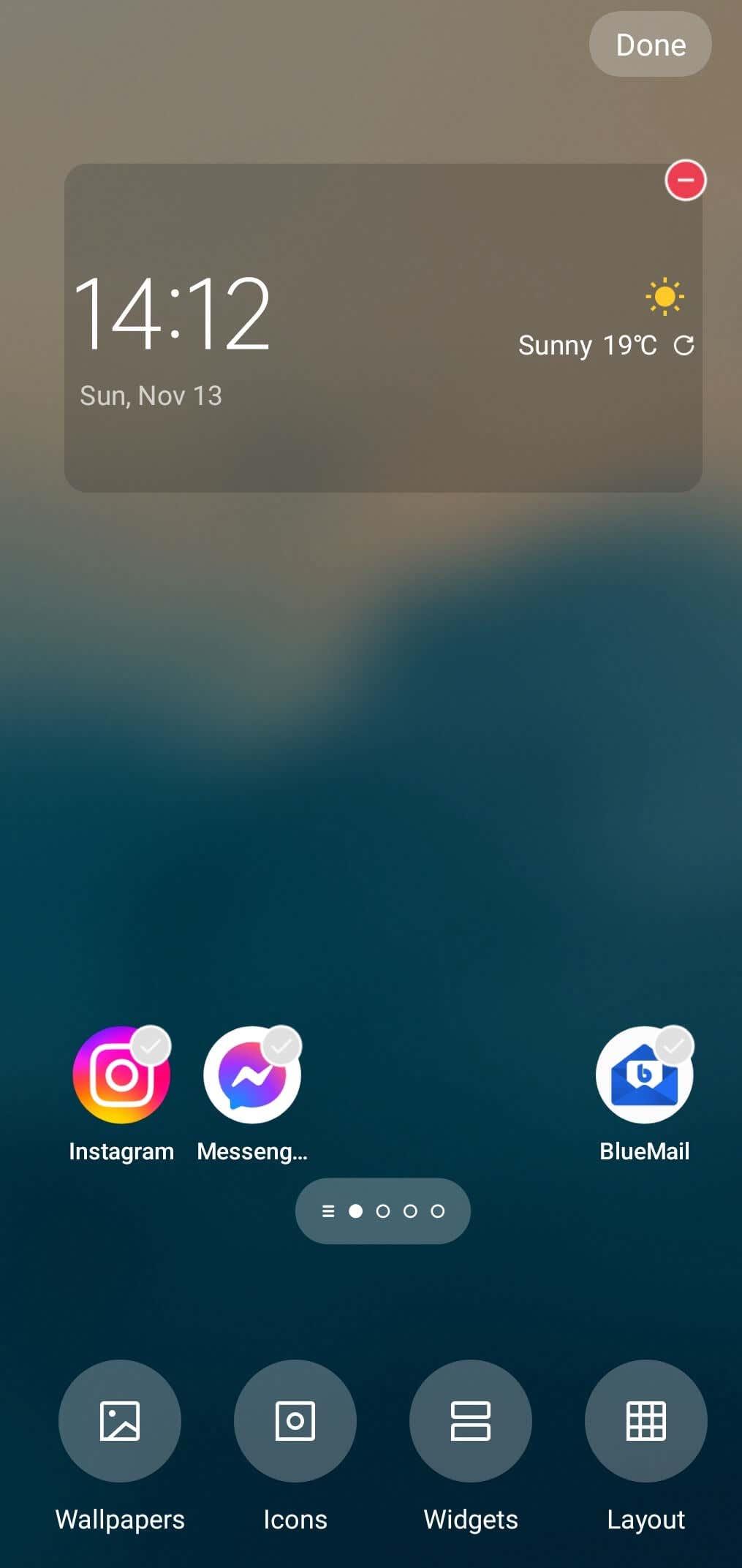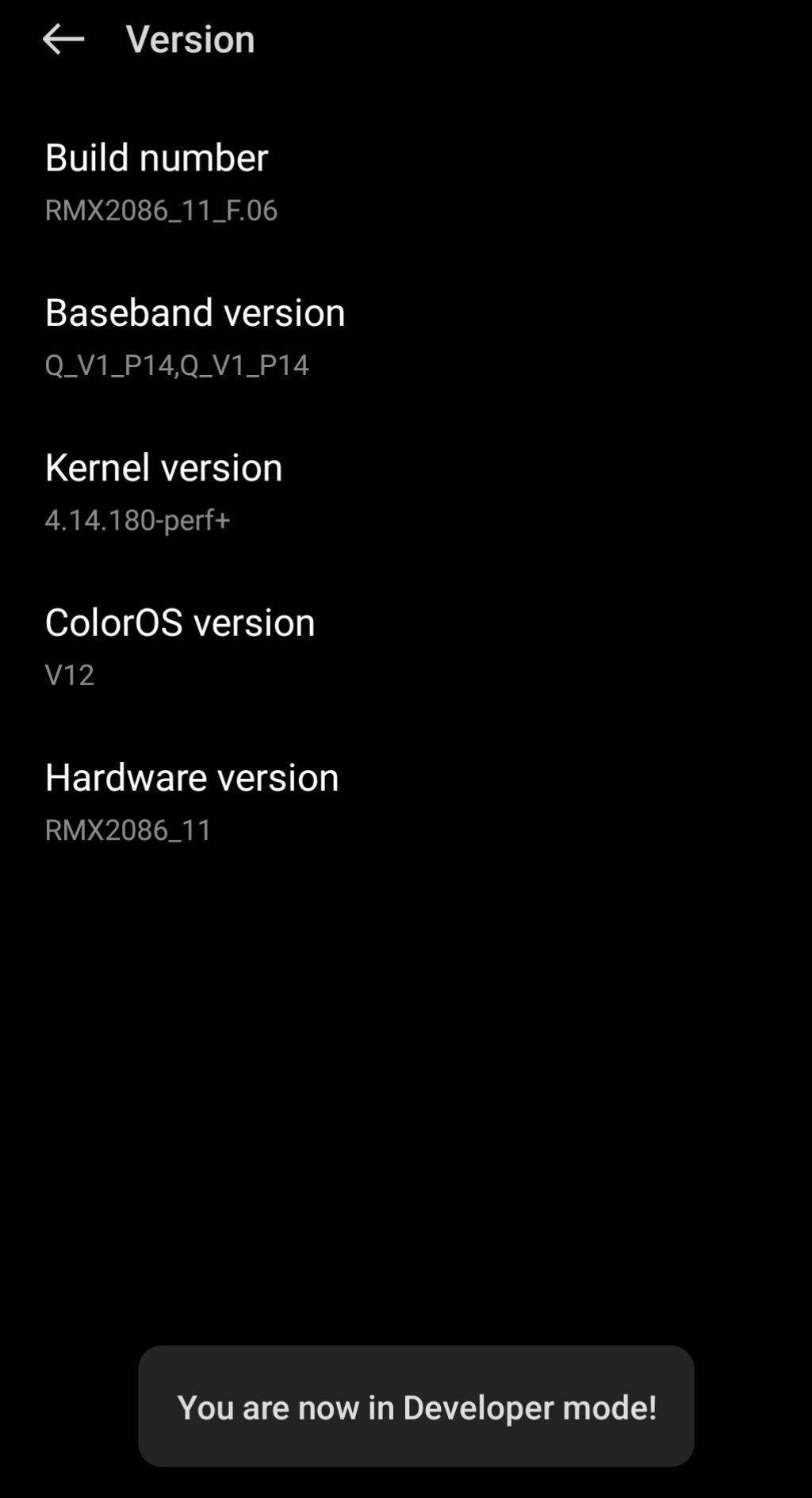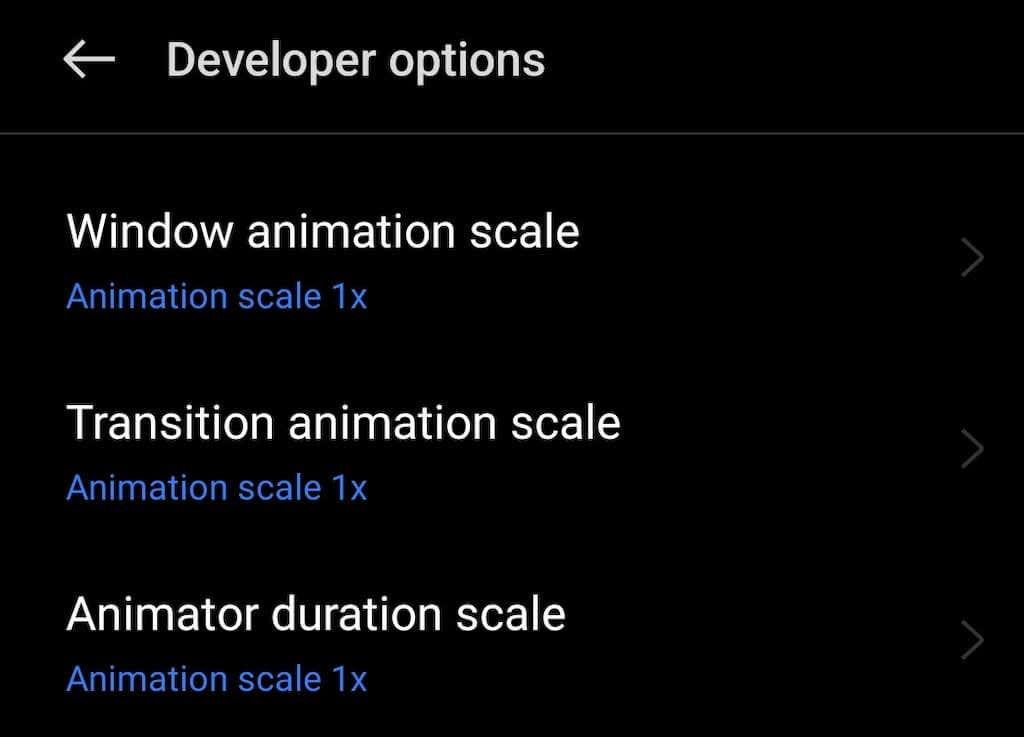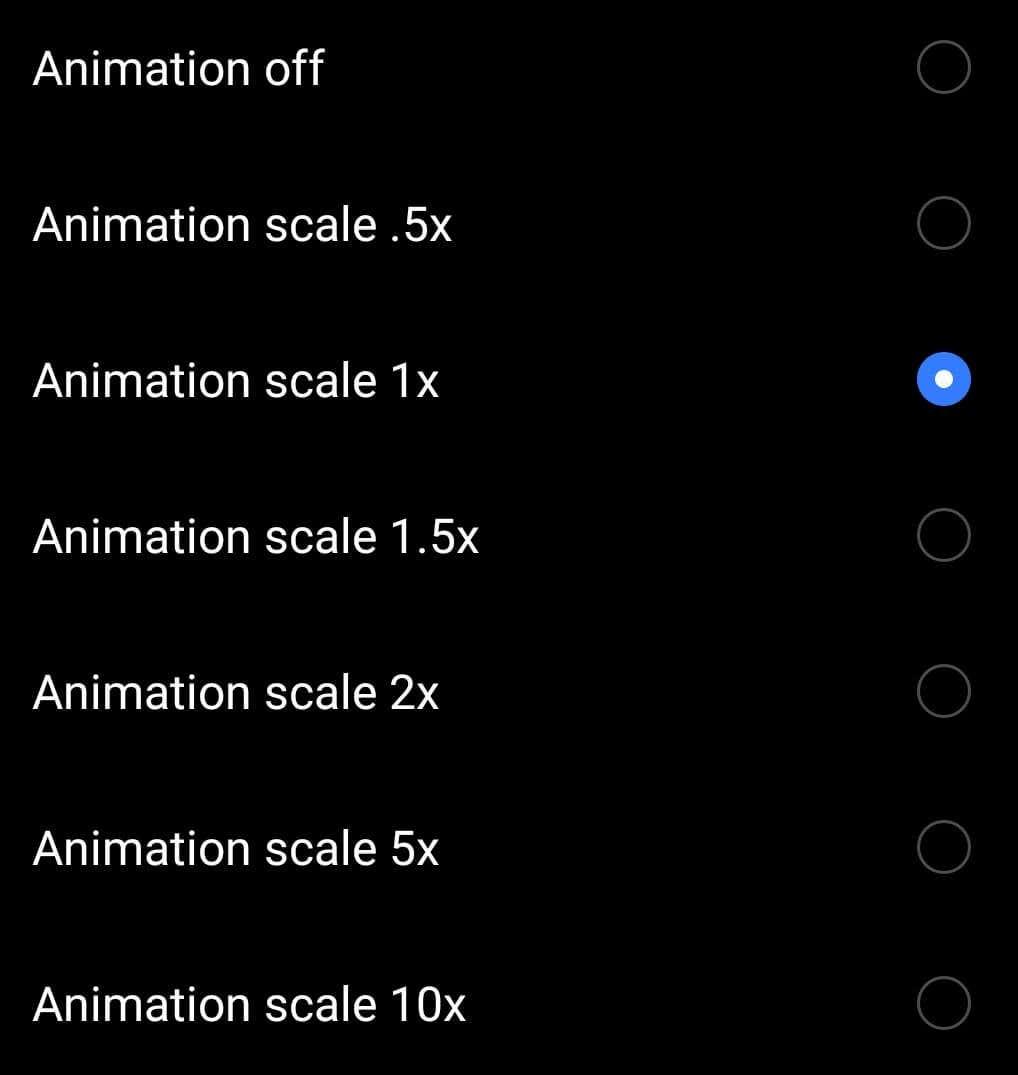„Android“ telefonai gali sulėtėti naudojant ir senstant. Galiausiai jis pradeda vėluoti, o baterija išsikrauna greičiau. Tačiau jei atliksite paprastą priežiūrą, jūsų telefonas jums tarnaus ilgiau.
Galite naudoti keletą skirtingų metodų, kad „Android“ telefonas būtų dar gyvesnis. Naudokite šį vadovą norėdami optimizuoti bet kurį „Android“ įrenginį. Tačiau tikslios instrukcijos gali skirtis priklausomai nuo jūsų telefono operacinės sistemos ir programinės įrangos.
Turinys
- 1. Atnaujinkite „Android“ operacinę sistemą
- 2. Iš naujo paleiskite telefoną
- 3. Atlaisvinkite saugyklos vietą
- 4. Atsikratykite „Bloatware“.
- 5. Išvalykite pagrindinį ekraną
- 6. Naudokite „Android“ paleidimo priemonę
- 7. Naudokite Lite Edition Apps
- 8. Paspartinkite „Android“ animaciją
- 9. Imkitės saugumo priemonių
- 10. Įveskite savo išmanųjį telefoną
- Gerai pasirūpinkite savo „Android“ įrenginiu

1. Atnaujinkite „Android“ operacinę sistemą
Norėdami pagreitinti „Android“ telefoną, vienas iš pirmųjų dalykų, kuriuos rekomenduojame, yra atnaujinti „Android“ OS į naujausią versiją. Tai leis jums pasiekti naujas funkcijas ir saugos pataisas, kurios gali ištaisyti įvairias jūsų sistemos klaidas.
Norėdami patikrinti, kurią „Android“ versiją šiuo metu naudojate, atidarykite telefono nustatymus ir slinkite žemyn, kol pamatysite sistemos nustatymų bloką. Pasirinkite Apie įrenginį arba Apie telefoną . Šiame skyriuje rasite informaciją apie savo Android versiją .
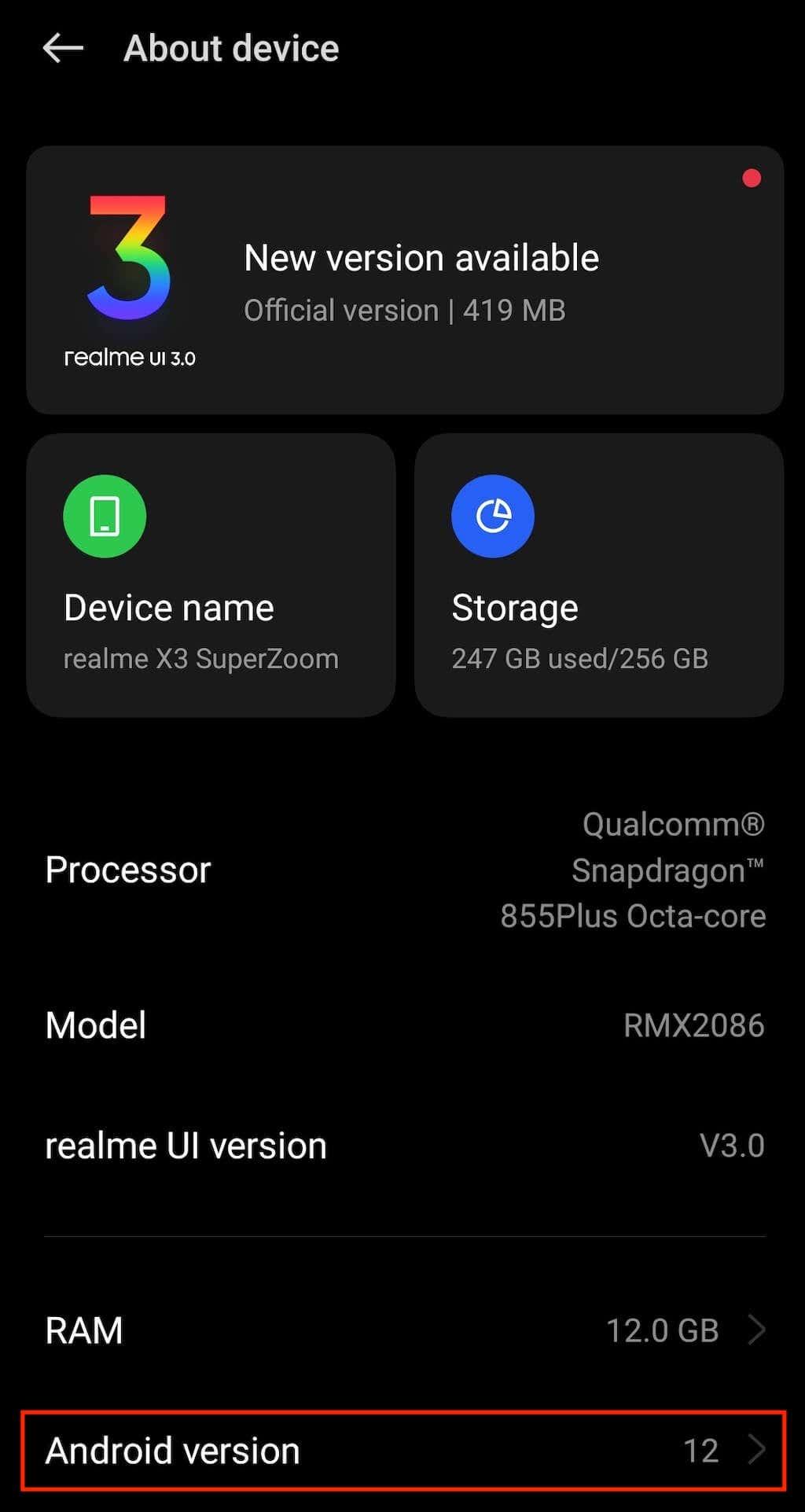
Paprastai „Android“ telefonas automatiškai tikrina, ar nėra naujinimų, tačiau gali būti verta neautomatiškai patikrinti, ar nepraleidote naujinimų. Norėdami tai padaryti, savo telefone atidarykite nustatymų programą, tada atidarykite skyrių Apie įrenginį arba Apie telefoną ir raskite parinktį Tikrinti, ar yra naujinimų . Jei jūsų telefonas atnaujintas, tai bus nurodyta ekrano viršuje.
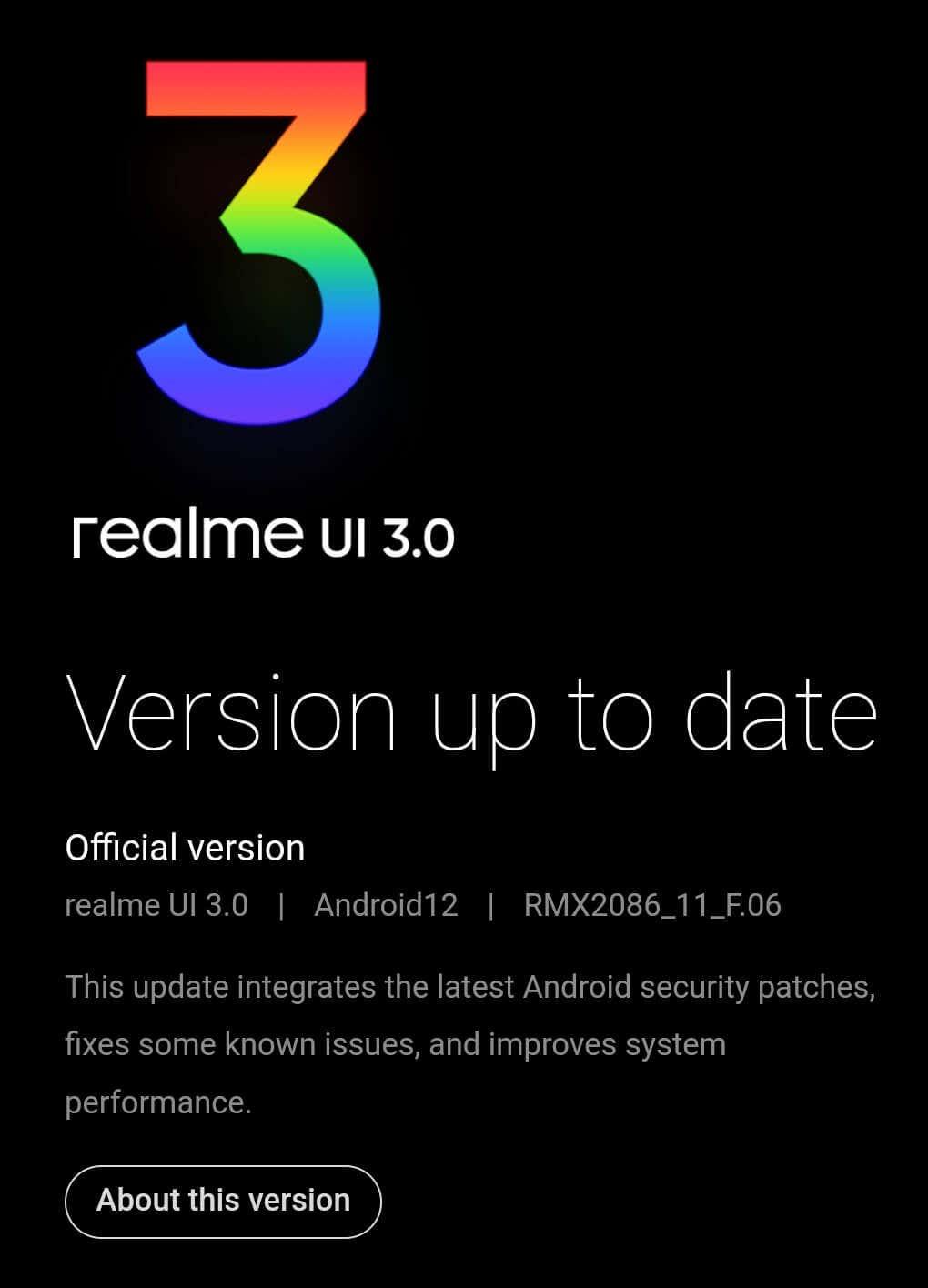
2. Iš naujo paleiskite telefoną
Paleidimas iš naujo yra vienas iš pirmųjų dalykų, kuriuos reikia atlikti šalinant bet kurio įrenginio triktis. Šis paprastas veiksmas gali pagerinti jūsų telefono veikimą, pašalinti triktį, dėl kurios telefonas vėluoja, ir išvalyti dalį RAM , jei problema yra atminties valdymo sistemoje. Kartais dėl fone veikiančių programų telefonas gali veikti vangiai. Iš naujo paleisdami įrenginį, galite išvalyti atmintį, programas ir konfliktus, kurie turi įtakos programos našumui.
Nereikia iš naujo paleisti telefono kiekvieną kartą, kai jį įkraunate, tačiau patartina tai daryti periodiškai, kol nepastebėsite našumo sumažėjimo. Šis patarimas gali padaryti stebuklus, jei turite vidutinio ar žemo diapazono išmanųjį telefoną. Tačiau jei turite pavyzdinio lygio išmanųjį telefoną, nesitikėkite drastiškų perkrovimo rezultatų.
3. Atlaisvinkite saugyklos vietą
Patikrinkite, kiek vietos saugykloje turite. Jei trūksta vietos, imkitės veiksmų, kad ją atlaisvintumėte. Išvalę telefono atmintį sumažinsite procesoriaus apkrovą ir padidinsite „Android“ našumą. „Google“ teigimu, našumo problemos prasideda, kai turite mažiau nei 10 % laisvos saugyklos vietos.
Daugelis „Android“ telefonų turi funkciją, leidžiančią optimizuoti atminties vietą. Jei pastebėjote, kad jūsų telefone saugoma per daug informacijos, eikite į telefono nustatymus ir raskite skyrių „Saugykla“. Šiame skyriuje rasite parinktį Išvalyti arba Atlaisvinti vietos išmaniajame telefone. Jis pašalins senus failus ir programų duomenis ir pasiūlys ištrinti didelius failus, pvz., vaizdo įrašus, kurie užima daug vietos.
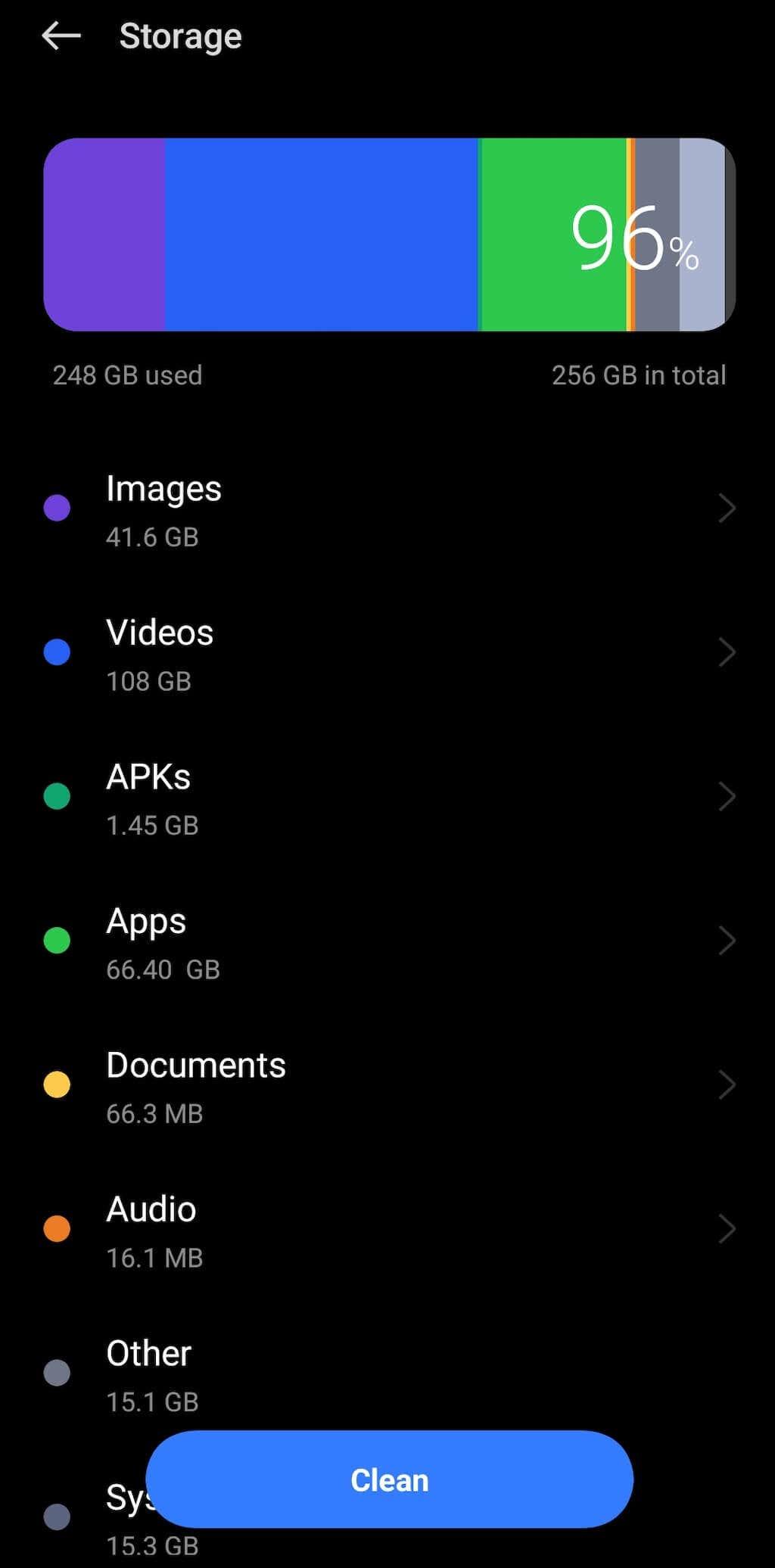
Taip pat galite naudoti „Google“ programą Failai . Ši programa padės automatiškai ištrinti talpyklas, pasikartojančius failus ir visus nepageidaujamus medijos failus bei programas. Pavyzdžiui, jei telefone saugoma daug nuotraukų ir vaizdo įrašų, galite išsaugoti juos „Google“ nuotraukose , kad atlaisvintumėte daugiau vietos išmaniajame telefone.
4. Atsikratykite „Bloatware“.
„Bloatware “ yra iš anksto įdiegta programinė įranga, kurią teikia jūsų išmanusis telefonas. Priklausomai nuo jūsų telefono gamintojo, tai bus skirtingas mobiliųjų programėlių rinkinys, kai kurios iš jų vertingesnės už kitas. Dėl šių programų jūsų telefonas gali veikti lėtai, užšalti ir net sugesti.
Veiksmingiausias būdas pašalinti šias programas yra jas peržiūrėti po vieną ir ištrinti rankiniu būdu. Tai darydami turite būti atsargūs ir įsitikinkite, kad neištrinate jokių svarbių programų, pvz., programų, nustatytų kaip numatytosios (programos, kurios automatiškai atidaro failus).
Taip pat galite išjungti automatinius šių programų naujinimus ir sutaupyti vietos telefone. Kitas būdas pašalinti „bloatware“ iš „Android“ yra įsišaknijimas. Prie to grįšime po truputį.
Jei norite įsigyti telefoną be „bloatware“, patikrinkite įrenginius, kuriuose veikia tik „Android“ OS, pvz., „Google Pixel“.
5. Išvalykite pagrindinį ekraną
Tokie dalykai kaip valdikliai, fono paveikslėliai ir bet kokie kiti dinamiški elementai pagrindiniame ekrane gali turėti įtakos „Android“ našumui ir ypač akumuliatoriaus veikimo laikui. Jei turite valdiklių, kurie karts nuo karto atnaujina duomenis (pvz., orų valdiklį), nenustebkite, jei pradėsite patirti daug trumpesnį akumuliatoriaus veikimo laiką, nei esate įpratę.
Geros naujienos yra tai, kad galite greitai tai išspręsti pašalinę valdiklius iš telefono pagrindinio ekrano. Galite naudoti paleidimo priemonės nustatymų meniu, kad pasiektumėte valdiklius, juos pašalintumėte ir pasirinktumėte lengvesnius, kuriuos norite palikti pagrindiniame ekrane.
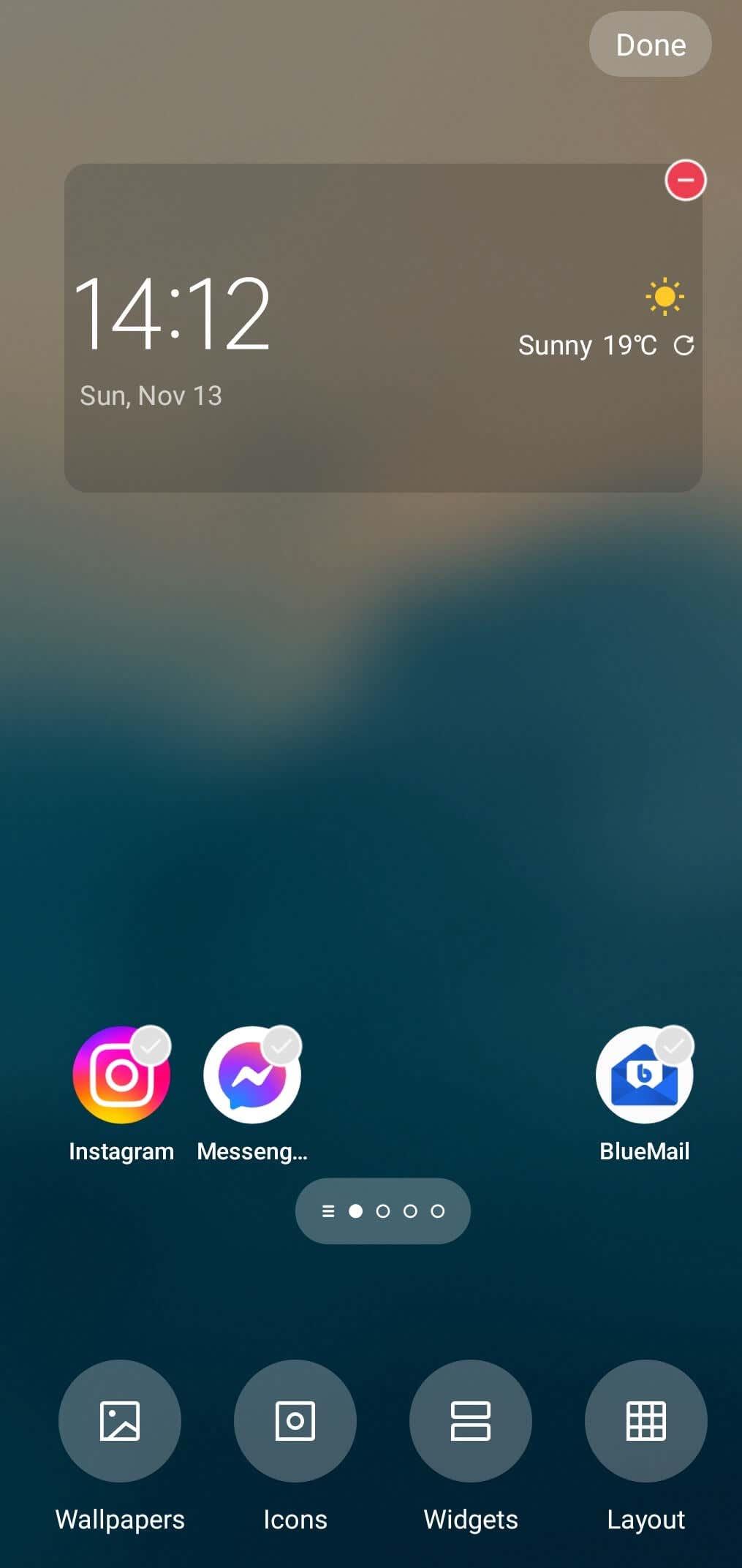
Jei kyla problemų dėl trumpo akumuliatoriaus veikimo laiko, naudokite energijos taupymo arba akumuliatoriaus taupymo režimą, kad pailgintumėte telefono veikimo laiką. Kiti dalykai, padedantys pailginti akumuliatoriaus veikimo laiką, yra „WiFi“ ir „Bluetooth“ išjungimas, kai jų nenaudojate, fone veikiančių programų uždarymas arba nešiojamojo maitinimo bloko nešiojimas.
6. Naudokite „Android“ paleidimo priemonę
Jei nenaudojate „Android“ išmaniojo telefono, kuriame veikia pradinė „Android“ OS, kaip „Google Pixel“, greičiausiai jame veikia modifikuota „Android“ versija. Taigi, jūsų vartotojo sąsaja gali būti perkrauta valdiklių, programų ir vaizdinių elementų, kurie užima vietos „Android“.
Jei norite sutaupyti vietos, galite atsisiųsti ir įdiegti kitą „Android“ paleidimo priemonę. „Google Play“ galite rinktis iš daugybės kitų paleidimo priemonių. Tačiau, jei nenorite gaišti laiko jų peržiūrai, pateikiame geriausių „Android“ paleidimo priemonių sąrašą . Galite tinkinti savo pagrindinį ekraną ir valdyti programas bei valdiklius, kuriuos norite matyti ekrane. Galite pakeisti beveik viską, pradedant spalvų schemomis ir baigiant įvairių elementų dydžiu ir forma.
7. Naudokite Lite Edition Apps
„Google“ ir kai kurie kiti kūrėjai siūlo „Lite“ arba „Go“ programų leidimus „Android“ išmaniesiems telefonams su ribota RAM ir saugykla. Šios programos puikiai tinka seniems ir žemos klasės „Android“ įrenginiams. Tačiau net jei turite pavyzdinio lygio įrenginį, turėtumėte apsvarstyti galimybę juos naudoti.
Supaprastinto leidimo programėlių naudojimas yra puikus būdas susigrąžinti telefono išteklius vis dar naudojantis paslaugomis, prie kurių esate įpratę. Tokios programos kaip „Facebook“, „Instagram“ ar „Twitter“ reikalauja daug jūsų išmaniojo telefono išteklių ir atminties. „Facebook“ programai reikia daug programų leidimų, o „Twitter“ automatiškai leidžiami vaizdo įrašai gali būti labai sunkūs jūsų telefone.
Jei norite naudoti mažesnes šių visapusiškų programų alternatyvas, pašalinkite originalias programas ir atsisiųskite jų supaprastintas versijas. Kai kurios populiarios „Google Play“ „Lite“ leidimo programos yra „Google Go “ , „Google Assistant Go “ , „Google Maps Go“ , „ Facebook Lite “ ir „ Twitter Lite “ .
8. Paspartinkite „Android“ animaciją
Viskas, ką darote naudodami „Android“, pvz., atidarote programą ar perbraukite per sąsają, yra kartu su animacija. Sistemos animacijos greičio keitimas nepagreitins sistemos, tačiau atrodys, kad išmanusis telefonas kiekvieną veiksmą atlieka greičiau.
Norėdami pagreitinti „Android“ animaciją, pirmiausia turite įjungti kūrėjo režimą. Norėdami tai padaryti, savo išmaniajame telefone atidarykite nustatymų programą ir eikite keliu Apie įrenginį / Apie telefoną > Versija > Sukūrimo numeris . Keletą kartų bakstelėkite sukūrimo numerį, kol pasirodys pranešimas „ Dabar esate kūrėjo režime “. Dabar grįžkite į sistemos nustatymus ir pasirinkite Kūrėjo parinktis.
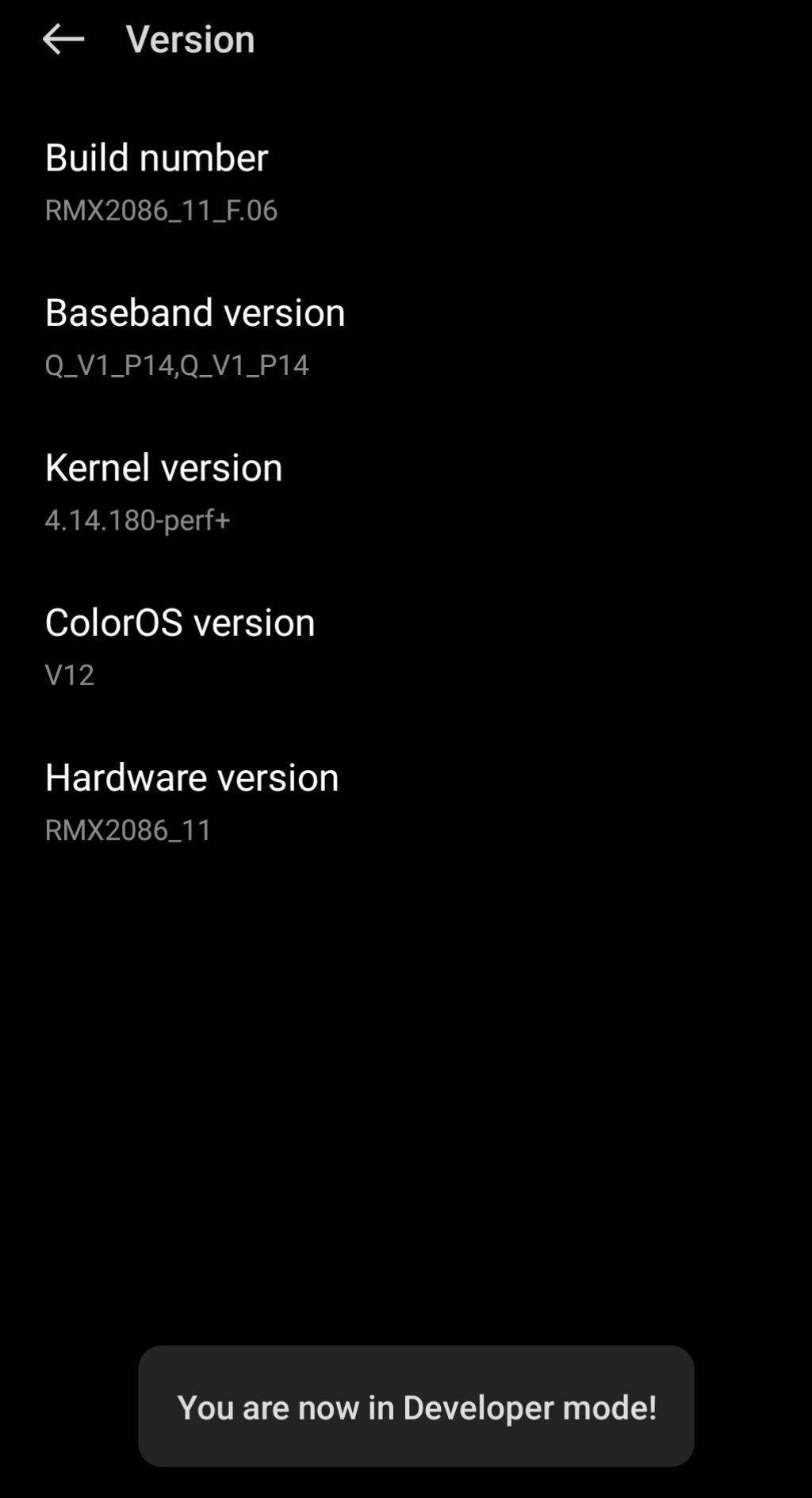
Ieškokite trijų animacijos nustatymų: lango animacijos skalė , perėjimo animacijos skalė ir animatoriaus trukmės skalė . Pagal numatytuosius nustatymus jie visi nustatyti į 1x. Galite juos pagreitinti, sulėtinti arba visiškai išjungti animacijas.
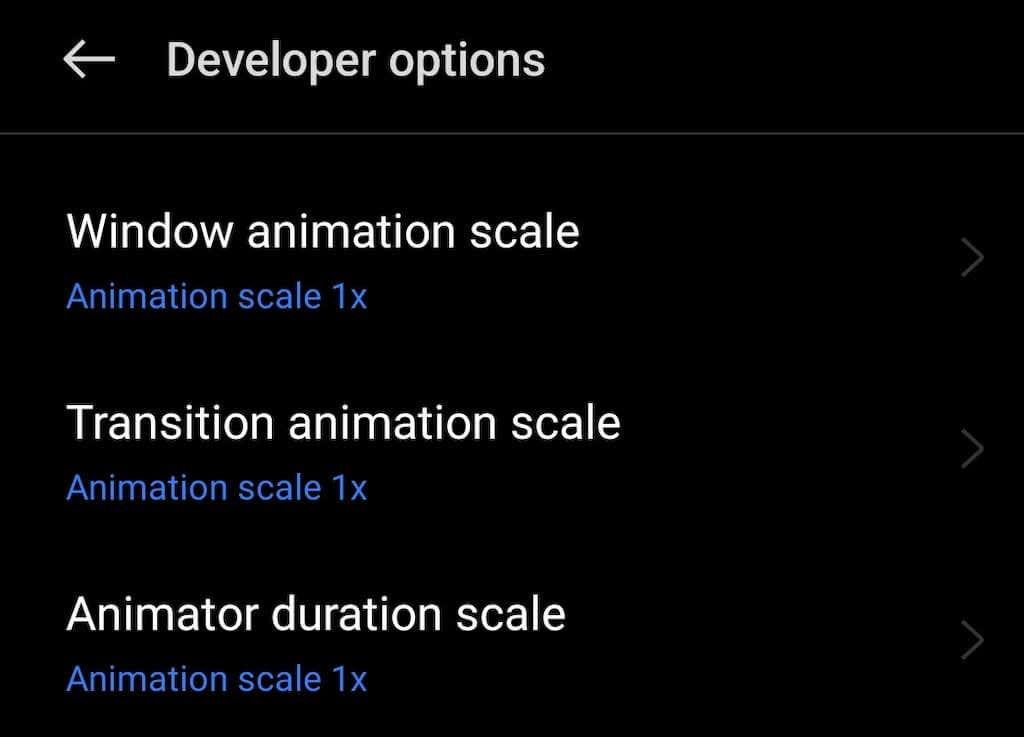
Rekomenduojame išjungti sistemos animaciją, kad pagerintumėte našumą. Tačiau turėsite paaukoti perėjimo efektus, prie kurių esate įpratę.
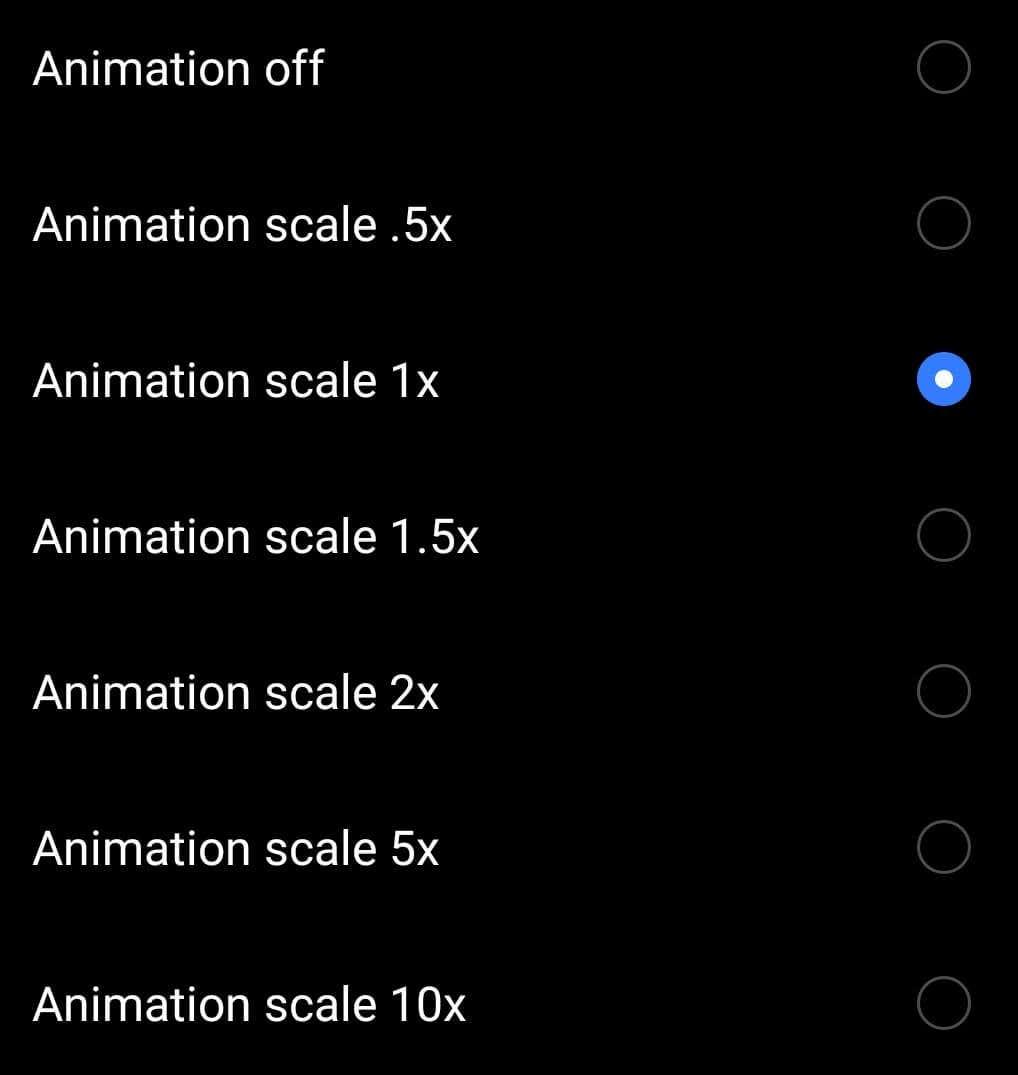
Baigę galite grįžti į kūrėjo parinkčių meniu ir jas išjungti.
9. Imkitės saugumo priemonių
Atsižvelgdami į savo patirtį dirbant su stalinio kompiuterio operacine sistema, „Android“ įrenginyje yra gera idėja įdiegti antivirusinę programą, kad apsaugotumėte jį nuo kenkėjiškų programų. Tačiau galite padaryti daugiau žalos nei naudos.
„Android“ izoliuoja programas viena nuo kitos, kad jos nesukeltų klaidų ir netrukdytų sistemos darbui. Štai kodėl antivirusinė programa negalės nuskaityti „Android“ sistemos taip efektyviai, kaip tai darytų staliniame kompiuteryje.

Kaip išvengti kenkėjiškų programų, kai atsisiunčiate programas ir naują programinę įrangą? Geros naujienos yra „Play“ parduotuvė, o „Google Play“ paslaugos turi būdų, kaip aptikti ir pašalinti kenkėjiškas programas iš jūsų įrenginio, o tai prieštarauja tikslui turėti trečiosios šalies antivirusinę programą jūsų „Android“.
Vietoj to neturėtumėte spustelėti anoniminių nuorodų ir neatidaryti priedų iš nežinomų siuntėjų. Taip pat galite įdiegti VPN paslaugą, kuri padės pagerinti telefono saugą ir išvengti kenkėjiškų programų, kurios gali sulėtinti jūsų įrenginį.
10. Įveskite savo išmanųjį telefoną
„Android“ įrenginio įsišaknijimas suteikia prieigą prie funkcijų, kurios nėra numatytos jūsų išmaniajame telefone. Šios funkcijos apima prieigą prie tinkintų operacinės sistemos versijų, pasirinktinius atkūrimus, skirtus įvairių failų atkūrimui, tik šakninėms programoms, bloatware pašalinimą, galimybę pašalinti integruotas programas ir kt.
Jei turite senesnį išmaniojo telefono modelį, įrenginio įsišaknijimas leidžia atnaujinti OS ir pasiekti naujas funkcijas bei saugos pataisas nelaukiant, kol operatorius pateiks naujinimą.
Pagrindinės prieigos prie „Android“ įrenginio gavimas yra sudėtingas techninis procesas, o veiksmai skiriasi priklausomai nuo telefono gamintojo. Pavyzdžiui, „ Samsung Galaxy “ ir „Google Pixel“ įrenginių instrukcijos skirsis. Taip pat prieš pradėdami turėtumėte sukurti visų svarbių failų atsarginę kopiją, nes išmaniojo telefono įsišaknijimas ištrins visus įrenginio duomenis.
Gerai pasirūpinkite savo „Android“ įrenginiu
Geriausias patarimas, padėsiantis pailginti „Android“ tarnavimo laiką, yra tinkamai pasirūpinti savo išmaniuoju telefonu. Įsitikinkite, kad diegiate tik naują programinę įrangą iš žinomų ir patikimų šaltinių, kurkite atsargines duomenų kopijas, retkarčiais perkraukite telefoną, pašalinkite didelius failus ir nenaudojamas programas, tvarkykite likusius duomenis ir užtikrinkite, kad jūsų įrenginys visada būtų atnaujintas. .
Jei jūsų „Android“ įrenginiui kyla problemų, visada galite imtis papildomų priemonių, pvz., sumažinti duomenų suvartojimą arba blokuoti visus pranešimus, kad pagerintumėte išmaniojo telefono veikimą.